苹果7手机滤镜怎么用 如何在苹果手机上使用滤镜
日期: 来源:小麦安卓网
苹果7手机滤镜怎么用,近年来随着社交媒体的兴起,大众对于拍照、美图越来越注重,苹果手机滤镜应用也因此成为了很多人必不可少的功能,当然想要将自己的照片变得更加美丽和有趣,选用适合的滤镜也是一个不可或缺的环节。那么如何在苹果手机上使用滤镜?本文将详细介绍。
步骤如下:
1.第一步,将您的手机开机并解锁哦。这样我们可以进行下一步的操作

2.第二步,我们需要将你的手机桌面上找到相机的按钮打开哦
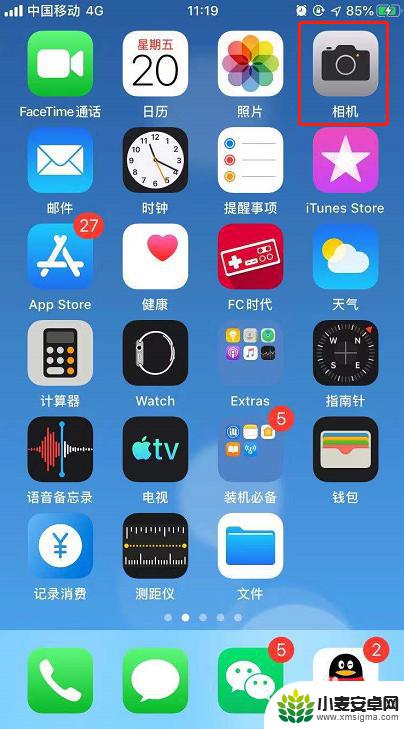
3.第三步,这个时候我们需要点击右上角的三个重叠的圆圈
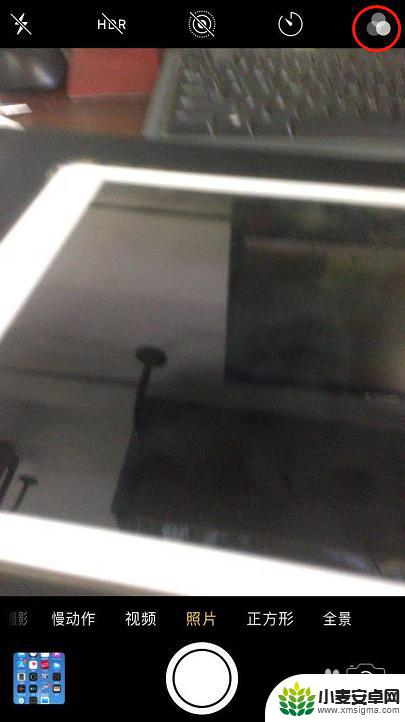
4.第四步,这个时候我们可以看到会有很多种的滤镜选择呢
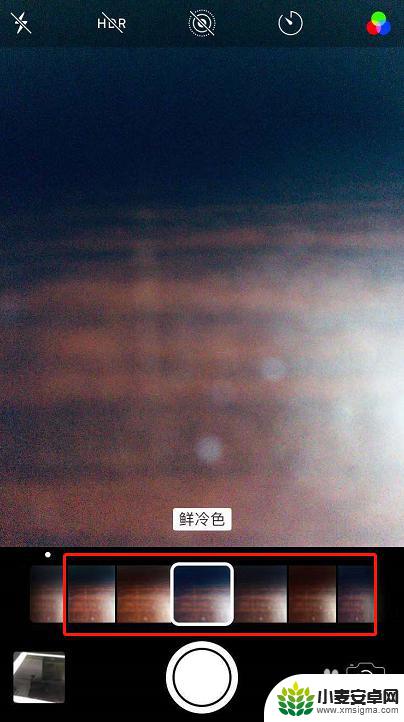
5.第五步,我们可以看到第一个选择是原色的哦。就是不加滤镜的情况
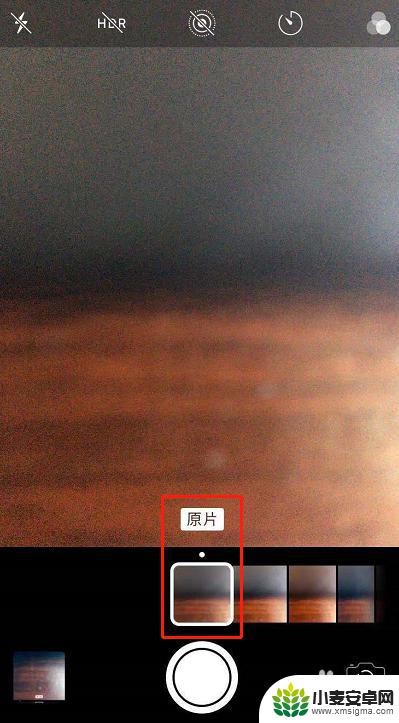
6.第六步,选择好以后我们直接点击下方的按钮就可以完成拍照啦
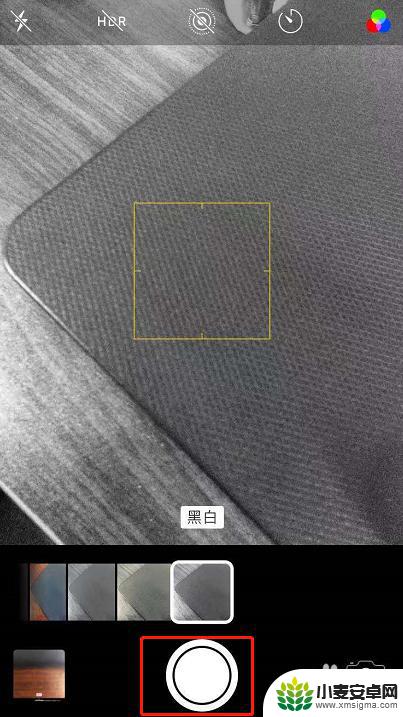
7.总结:
1.将您的手机开机并解锁
2.在桌面上找到相机,打开后再右上角点击三个圆圈的按钮。选择合适的滤镜之后拍照哦
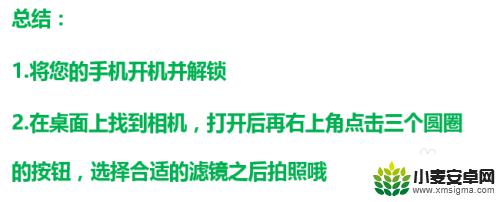
以上是使用苹果7手机滤镜的全部内容,如果你遇到了这种情况,按照小编的方法来解决,希望能够帮助到你。












